AOMEI Backupper WorkStation
AOMEI Backupper WorkStation Version 5.6 für 1PC
AOMEI Backupper Workstation wurde speziell für den gewerblichen Betrieb entwickelt. Es bietet die beliebteste Backup-Software & Datenschutzlösungen zum Sichern, Klonen, Wiederherstellen von System, Festplatten und Partitionen in Windows 10/8.1/8/7/Vista/XP. Sie können auch inkrementelles Backup und differentielles Backup erstellen, um Ihre wichtigen Daten regelmäßig zu schützen. Sobald Ihr Computer abstürtzt, können Sie Ihr System sofort wiederherstellen.
BackUp für Profis
Backup: unterstützt inkrementelles/differenzielles Backup, Datei-/Ordner-Backup, System-/Festplatten-Backup, Event-Trigger-Backup;
Wiederherstellung: unterstützt selektive Dateiwiederherstellung, Wiederherstellung ungleicher Hardware (Universal Restore);
Klonen: unterstützt das Betriebssystem von HDD/SSD auf HDD/SSD ohne Neuinstallation zu migrieren;
Sync: unterstützt Datei-/Ordner-Synchronisierung, Echtzeit-Synchronisierung;
Dienstprogramme: PXE-Boot-Tool, bootfähiges USB oder CD/DVD erstellen, Kommandozeilen-Backup und -Wiederherstellung usw.
Zentrales Backup-Management: Kann von AOMEI Centralized Backupper für die zentrale Sicherung gesteuert werden.
Mehrsprachig: Englisch, Französisch, Deutsch, Japanisch, Italienisch, Spanisch, vereinfachtes Chinesisch und traditionelles Chinesisch.
Funktionen von AOMEI Backupper Workstation finden Sie nachfolgend:
1. Systemsicherung
Alle Systemteile (einschließlich Systempartition, System reservierte Partition, Einstellungen, usw.) an einen anderen Ort für Notfallwiederherstellung sichern.
2. Festplattensicherung
Die ganze Festplatte sichern, um eine doppelte Versicherung für die Daten darauf zu machen.
3. Partitionssicherung
Eine oder mehrere Partitionen sichern, um wichtige Daten sicher zu verwahren.
4. Dateisicherung
Bestimmte Dateien oder Ordner und gleichzeitig mehrere Dateien auf dem Netzlaufwerk sichern.
5. Dateisynchronisierung
Dateien und Ordner zwischen zwei verschiedenen Orten manuell oder in Echtzeit synchronisieren.
Wie kann gesichert werden?
1. Automatische Geplante Sicherung
Daten regelmäßig automatisch sichern und Sicherungsaufgaben in Echtzeit durchführen.
2. Voll-Backup
Alle Daten vollständig sichern.
3. Inkrementelles & Differentielles Backup
Geänderte oder neue Dateien basierend auf kompletter Sicherung sichern.
4. Geänderte oder neue Dateien basierend auf vollständiger Sicherung sichern.
Backup-Image erstellen, ohne die Anwendungen zu schließen und den Computer neu zu starten.
5. Backup über Befehlszeilen
Backup-, Wiederherstellungs- und Klonoperationen von der Eingabeaufforderung ausführen oder Batch-Skripte erstellen.
Wo können die Backups gesichert werden?
1. Auf externe Speichermedien Sicherung erstellen
Backup-, Wiederherstellungs- und Klonoperationen von der Eingabeaufforderung ausführen oder Batch-Skripte erstellen.
2. Auf CD / DVD Sicherung erstellen
Folgende Formate sind möglich: CD-R/RW, DVD-R/RW, DVD+R/RW, BD-R.
3. Auf NAS/Share Netzwerk
Wählen Sie Netzwerk-Attached Storage (NAS), teilen Sie Netzwerk oder Netzwerk zugeordneten Laufwerk als Sicherungsziel.
4. Sicherung in der Cloud
7 Cloud-Desktop-Anwendungen als Zielpfad für Dateisicherung und Dateisynchronisierung sind auswählbar.
Wiederherstellungsfunktionen
1. Systemwiederherstellung
Sie haben einen Fehler gemacht? Kein Problem. Nutzen Sie die Systemwiederherstellung und alles funktioniert wieder wie vorher.
2. Festplattenwiederherstellung
Alle Daten auf der Festplatte ohne Verlust schnell wiederholen und wiederherstellen.
3. Unähnliche Hardwarewiederherstellung / Hardwarewechsel
Ein Image von einem Computer zum Neuem mit anderer Hardware wiederherstellen.
4. Partitionswiederherstellung
Partition oder dynamisches Datenträgervolume zu seinem ursprünglichen guten Zustand wiederherstellen.
5. Dateiwiederherstellung
Verlorene, beschädigte oder falsch geänderte Dateien Backup aus ihren Images einfach zurückbringen.
6. einzelne Dateien selektiv wiederherstellen
Spezifische Datei aus einer Image-Sicherung selektiv wiederherstellen, anstatt die ganze Sicherungen wiederherzustellen, um Zeit zu sparen.
Klonfunktionen
1. Festplattenklon
Eine Festplatte auf eine andere fortgeschrittene Festplatte klonen, um Festplatten-Upgrade oder Ersatz zu erhalten.
2. Partitions- / Volumenklon
Eine genaue Kopie an Basisdatenträger oder dynamischen Datenträger für Datenübertragung geben.
3. Flexibler Klon
Festplatte auf eine kleinere oder umgekehrt klonen, ermöglicht Daten einfach zu verschieben.
4. Systemklon
Betriebssystem von HDD auf SSD oder HDD direkt migrieren.
Werkzeuge
1. Bootfähiges Medium erstellen
Windows PE & Linux bootfähige CD / DVD oder USB-Laufwerk erstellen, um den Computer neu zu starten. Wenn Netzwerkkarten integriert sind, können Sie das Image aus Netzwerkfreigabe oder NAS wiederherstellen.
2. Image überprüfen
Überprüfen Sie, ob die Image-Datei beschädigt wurde oder nicht.
3. Image explorieren
Sicherungsimage mounten und sie im Windows Explorer durchsuchen.
4. Image verschlüsseln
Ein Passwort zur Image-Datei im Fall von unberechtigtem Zugriff eingeben.
5. Image komprimieren
Image zu einem kleineren komprimieren, um Speicherplatz zu sparen.
6. Backup kommentieren
Einen Kommentar zum Backup-Image für eine einfache Identifikation unterzeichnen.
7. Image bearbeiten
Speicherverzeichniss oder Aufgabennamen des Sicherungsimages ändern.
8. Image spalten
Image-Sicherung auf kleinere spalten, um Speichergeräte zu passen.
9. Backup löschen
Sicherungsaufgabe sowie seine Image-Dateien löschen.
10. Aufgabe exportieren / importieren
Sie können Aufgaben an andere Orte exportieren und sie bei Bedarf wieder importieren.
11. Logs anzeigen
Logs haben alle Operationen aufgezeichnet, die das Programm durchgeführt hat. Sie können es ansehen.
12. VSS
Microsoft Volume Shadow Copy Service (VSS) ermöglicht die Sicherung von Dateien, geöffnet und gesperrt.
13. PXE Boot Tool
Unterstützt unbegrenzten Client-Computern über Netzwerk für Systemwartung.
14. Festplattenplatz verwalten
Ältere Image-Sicherungen auf der Grundlage des angegebenen Wertes automatisch löschen.
15. Images zusammenführen
Mehrere inkrementelle Backups in voller Backup für ein besseres Management zusammenführen.
16. E-Mail Benarichtigung
Hotmail-Server, Gmail-Server, AOMEI-Server und benutzerdefinierte Server-SMTP-Modi bieten.
Systemvoraussetzungen
Betriebssysteme
Windows 10 (alle Editionen, beide 32 & 64 Bit)
Windows 8.1/8 (alle Editionen, beide 32 & 64 Bit)
Windows 7 (alle Editionen, beide 32 & 64 Bit)
Windows Vista (alle Editionen, beide 32 & 64 Bit)
Windows XP (alle Editionen, beide 32 & 64 Bit)
Unterstützte Datenträgerstile und -typen
Master Boot Record (MBR) Festplatte
GUID Partition Table (GPT) Festplatte
Kompatibel mit GPT/UEFI Boot
Kompatibel mit dynamischer Datenträgervolumen
Dateisysteme
NTFS
FAT32/FAT16
exFAT/ReFS *
Ext2/Ext3/Ext4 *
andere Dateisysteme *
* Als RAW-Partition anzeigen und einen Sektor-für-Sektor-Sicherungsmodus ausführen.
Speichergeräte
Traditionelles Festplattenlaufwerk (Festplatte), Solid-State-Laufwerke (SSD) und SSHD.
Externe Festplatte (USB 1.0 / 2.0 / 3.0), PC-Karte, alle Flash-Laufwerke und Thumb Drives und andere Wechselmedien.
Alle von Windows erkannten Speichergeräte wie IDE, SATA, iSCSI, SCSI-Disk, IEEE1394 (FireWire) usw.
Sichern von Daten auf CD wie CD-R / RW, DVD-R / RW, DVD + R / RW, BD-R.
Hardware RAID, einschließlich RAID 0, RAID 1, RAID 5, RAID 10, usw.
Network-Attached Storage (NAS) und geteiltes Netzwerk.
Hyper-V, Virtualbox, virtuelles VMware-Laufwerk und andere virtuelle Systeme.

Mehrfach zertifiziert & rechtlich sicher

Software direkt downloaden

Anleitung & Produktschlüssel sofort erhalten

In allen Sprachen verfügbar
- Artikel-Nr.: SW11279
 Aktuell schauen sich 19 Besucher dieses Produkt an.
Aktuell schauen sich 19 Besucher dieses Produkt an.  Aktuell schauen sich 19 Besucher dieses Produkt an.
Aktuell schauen sich 19 Besucher dieses Produkt an. 


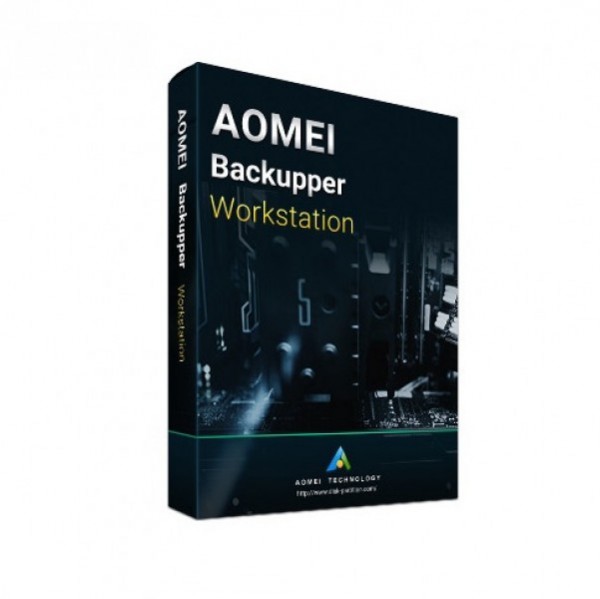

 Wir respektieren Ihre Privatsphäre
Wir respektieren Ihre Privatsphäre